

بقلم Nathan E. Malpass, ، آخر تحديث: June 11, 2018
هل تواجه مشكلة iPhone المقفل وتحتاج إلى القيام بشيء لتسويته؟ حسنًا ، أنت هنا ، لأننا سنعرض لك عدة طرق فعالة إعادة تعيين iPhone مغلق، لذا خذ الأمور بسهولة الآن.
الجزء 1: لماذا نواجه iPhone مغلقًاالجزء 2: طرق العودة إلى استخدام iPhone الخاص بك مغلقدليل الفيديو: كيفية إصلاح iPhone مغلق دون فقدان أي بياناتالجزء 3: إعادة تعيين iPhone الخاص بك مغلق عبر FoneDog Toolkit-iOS System Recoveryالجزء 4: الخاتمة
هل تجد نفسك في موقف تحبس فيه نفسك تمامًا من جهاز iPhone الخاص بك؟ يحدث لأفضل منا. قد يكون ذلك بسبب عدة أسباب. أحد الأشياء الشائعة التي تقودنا إلى هذا النوع من التعارض هو عندما تنسى رمز المرور الخاص بك وفشلت عدة محاولات للوصول إلى جهاز iPhone الخاص بنا.
اثنان عندما يتم سرقة جهاز iPhone الخاص بك. نظرًا لأن الشخص الذي سرق جهاز iPhone الخاص بك لا يعرف رموز الوصول الخاصة بك ، فسيتم تعطيل جهازك في النهاية عند إدخال رمز المرور الخاطئ عدة مرات. الأمان الذي يوفره رمز المرور يريح أذهاننا مع العلم أن البيانات الموجودة على أجهزتنا ستكون دائمًا آمنة ومأمونة ، ولكن ماذا لو كنا نحن الذين أهملنا أن نضع في اعتبارنا ما يجب أن نحافظ عليه للحفاظ على قدرتنا على استخدام قدراتنا الأجهزة.
هذا فقط يثير قلقنا عندما نغلق هاتفنا. لا داعي لأن يُنظر إلى الوضع على أنه قضية خاسرة. هناك عدة طرق يمكنك من خلالها محاولة إصلاح جهاز iPhone الخاص بك والوصول إليه مرة أخرى بعد قفله. يمكنك أحد الحلول التي أثبتت جدواها هو إعادة تعيينه لإزالة رمز المرور.
على الرغم من وجود اختلاف أيضًا طرق لإعادة تعيين iPhone الخاص بك مغلق الجهاز وفيما يلي سنقوم بإدراج كيفية القيام بذلك لكل منهما. ضع في اعتبارك إذا لم تقم بنسخ المعلومات احتياطيًا على هاتفك ، فقد ترغب في القيام بذلك قبل البدء في استكشاف الأخطاء وإصلاحها لاستعادة الاستخدام.
ملاحظة مهمة: يجب تمكين "Find My iPhone" على جهازك وأنك قمت بمزامنته مسبقًا.
الخطوة 1: سجّل الدخول إلى على iCloud تجد مع بيانات اعتماد Apple الخاصة بك.
الخطوة 2: حدد "Find My iPhone" ثم اختر "All Devices"
الخطوة 3: إذا كان لديك العديد من الأجهزة المتزامنة ، فحدد الجهاز الذي تم قفله ثم انقر فوق "محو iPhone". سيبدأ هذا عملية مسح البيانات الموجودة على جهازك مع إزالة رمز المرور.
الخطوة 4: بمجرد اكتمال عملية الحذف ، يمكنك الآن استخدام "Setup Assistant" على جهاز iPhone الخاص بك لاستعادة ملف النسخ الاحتياطي الذي قمت بإنشائه آخر مرة.
ملاحظة: ستؤدي هذه العملية إلى محو كل شيء على جهازك تمامًا مما سيسمح لك الآن بالوصول إليه مرة أخرى دون الحاجة إلى إدخال رمز مرور.
قد يرغب الناس أيضًا في معرفة المزيد عنها كيفية الإصلاح لإيجاد جهاز iPhone الخاص بي لا يعمل عندما تجد أن جهاز iPhone الخاص بي لا يعمل بعد الآن ، يمكنك الرجوع إلى الدليل الموجود على الجانب الأيسر ، والذي يوضح لك كيفية إصلاح المشكلة ، والعثور على جهاز iPhone الخاص بي.
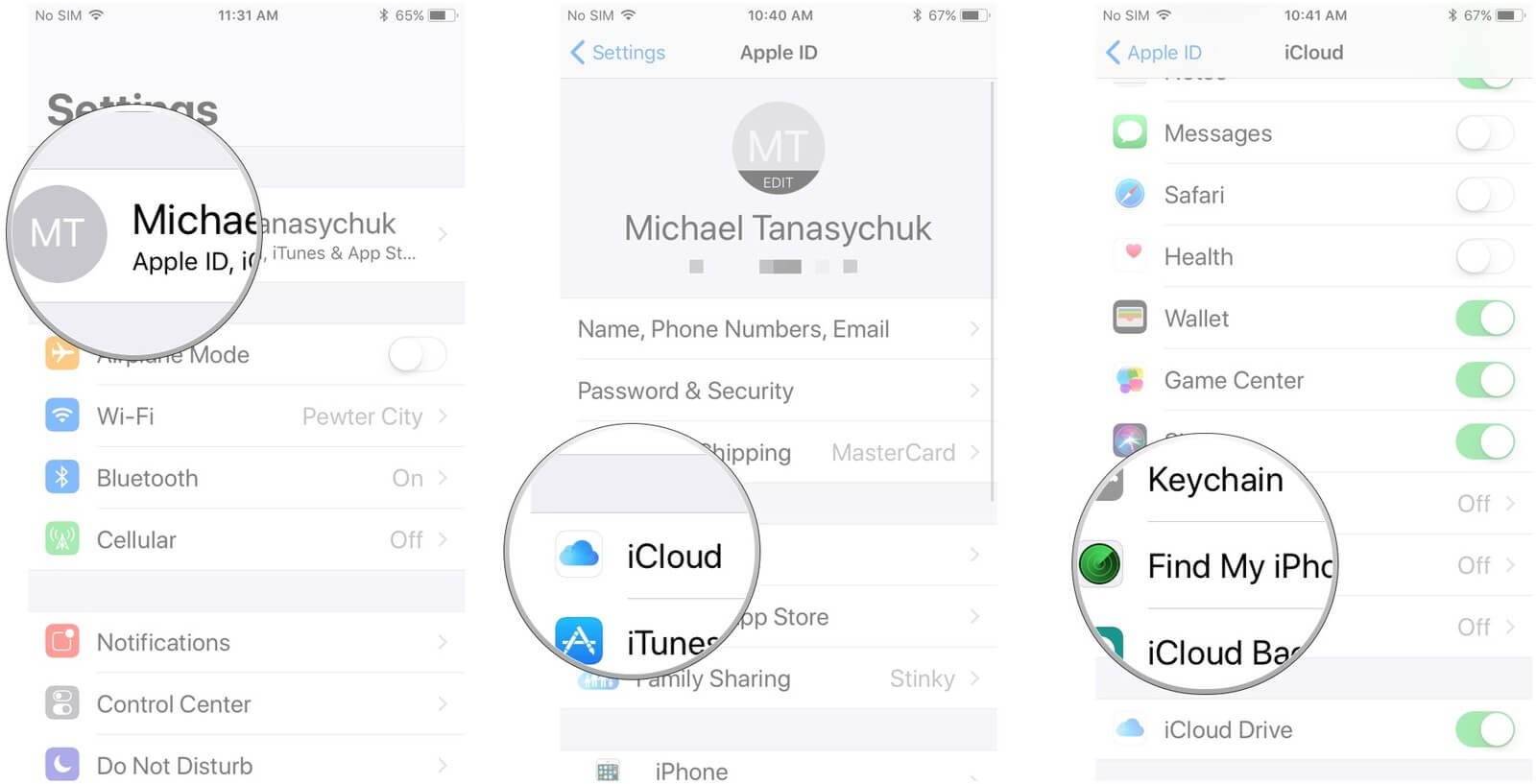
حسنًا بالنسبة للمبتدئين ، سيعمل هذا الخيار بشكل أفضل إذا قمت بمزامنة جهاز iPhone الخاص بك مع تطبيق iTunes المثبت على جهاز الكمبيوتر الخاص بك.
الخطوة 1: قم بتوصيل جهاز iPhone الخاص بك بالكمبيوتر الذي عادة ما تقوم بمزامنته ثم تشغيل iTunes
الخطوة 2: إذا كان لا يزال يطلب منك رمز مرور عبر تطبيق iTunes ، فقد ترغب في تجربة جهاز كمبيوتر آخر ربما تكون قد قمت بمزامنته معه أو بدء عملية وضع الاسترداد.
الخطوة 3: عندما لا تكون هناك مشكلة مع iTunes يطلب منك رمز مرور قبل المتابعة ، فسيقوم تلقائيًا بإنشاء ملف نسخ احتياطي لمحتويات أجهزة iPhone الخاصة بك
الخطوة 4: بعد الانتهاء من عملية المزامنة ، حدد الخيار "استعادة iPhone". ثم على جهاز iPhone الخاص بك ، يمكنك الآن اختيار "الاستعادة من iTunes Backup". بمجرد اكتمال كل شيء ، يمكنك الآن التحقق والتأكد مما إذا كانت العملية برمتها قد أزلت رمز المرور من جهازك.
ملاحظة مهمة: بالنسبة للمستخدمين الذين لم يقوموا بمزامنة iPhone الخاص بهم مع iTunes أو تمكين ميزة Find My iPhone ، يمكنك المضي قدمًا وبدء هذا الإصلاح البديل.
الخطوة 1: قم بتوصيل جهاز iPhone بجهاز الكمبيوتر الخاص بك أو يمكنك حتى استخدام جهاز آخر قد تكون استعرته من شخص آخر ، ثم قم بتشغيل تطبيق iTunes.
الخطوة 2: أثناء توصيل هاتفك ، قم بإعادة تشغيله.
لأجهزة iPhone 6s SE أو أقدم:
اضغط مع الاستمرار على زر الصفحة الرئيسية مع زر الطاقة. استمر في الضغط على كليهما حتى يظهر الشعار على الشاشة ، وبعد ذلك يمكنك الآن تركه وانتظار اكتمال إعادة التشغيل.
بالنسبة إلى iPhone 7:
اضغط مع الاستمرار على مفتاح التشغيل / القفل في الجانب الأيمن من الجهاز في نفس الوقت مع مفتاح خفض مستوى الصوت على اليسار. عندما ترى شعار Apple يظهر على الشاشة ، يمكنك تركه.
بالنسبة إلى iPhone 8 أو X:
ستحتاج إلى الضغط بسرعة على زر رفع الصوت وتحريره ثم القيام بنفس الشيء باستخدام زر خفض مستوى الصوت. بعد القيام بذلك ، اضغط مع الاستمرار على زر الطاقة حتى يظهر الشعار على الشاشة. اتركه واسمح له بإكمال إعادة التشغيل.
الخطوة 3: عندما تكون قادرًا على اتباع التسلسل الصحيح للقيام بإعادة تشغيل القوة ، يجب أن ترى الآن خيارات الاستعادة أو التحديث في الموجه التالي ، حدد استعادة.
الخطوة 4: سيبدأ iTunes الآن تنزيل البرنامج لجهاز iPhone الخاص بك والذي سيستغرق عدة دقائق حتى ينتهي ، لذا من الأفضل التحلي بالصبر والانتظار حتى يكتمل الأمر برمته. بمجرد الانتهاء من ذلك ، يجب أن تكون قادرًا الآن على الوصول إلى هاتفك المغلق مسبقًا وإعداده مرة أخرى.
دليل آخر لك لتسوية مشكلة نسيان كلمة المرور ، نسيت رمز مرور iPhone - كيفية فتح كلمة مرور iPhone، هذا يرشدك إلى فتح قفل iPhone بسهولة حتى إذا نسيت رمز الوصول الذي تم إنشاؤه من قبل.
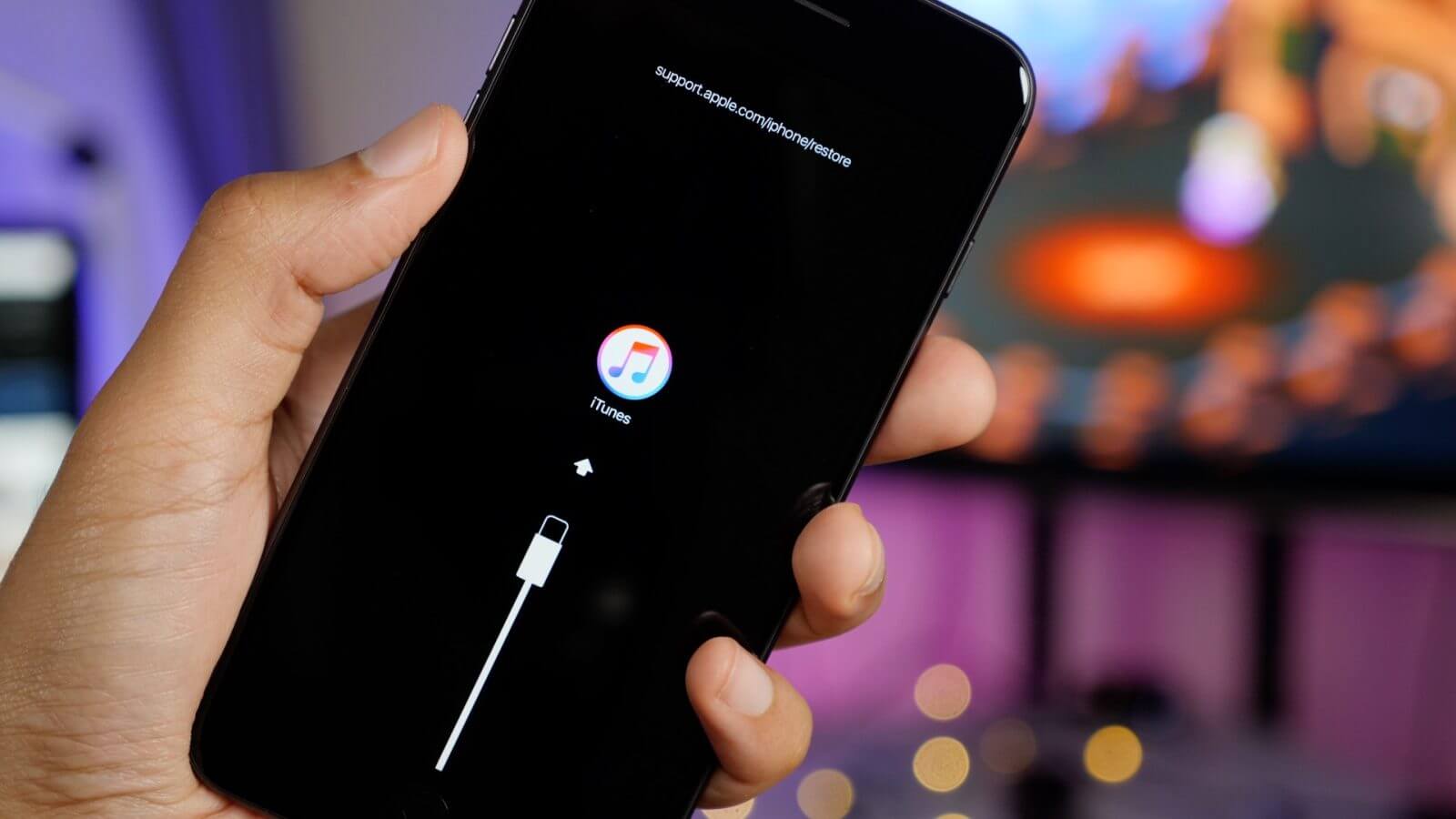
يجب أن تكون الحلول المذكورة أعلاه قادرة بشكل أو بآخر على إعادة تعيين جهاز iPhone الذي تم قفله حتى تتمكن من استخدامه مرة أخرى بمجرد إزالة رمز المرور الأصلي. ولكن ماذا لو قلنا لك أن هناك طريقة أخرى لن تحتاج إلى الخوض في متاعب الحاجة إلى إنشاء نسخة احتياطية خوفًا من فقدان البيانات.
نقدم لك FoneDog Toolkit-iOS System Recovery ، وهي طريقة آمنة وموثوقة للحصول على ملفات إصلاح مع جهاز iPhone الخاص بك مغلق. ستسمح لك مجموعة الأدوات بالانتقال إلى وضع الاسترداد للمضي قدمًا وإزالة رمز المرور المنسي الآن دون الحاجة إلى القلق بشأن فقد المعلومات المخزنة على أجهزة iPhone الثمينة.
ابدأ بالنقر زر التنزيل المجاني وتنزيل إصدار Mac على جهاز الكمبيوتر الخاص بك. وبعد ذلك بنقرات قليلة ، سيساعدك البرنامج على إعادة تعيين جهاز iPhone مغلق دون أي فقد للبيانات.
ما الذي تعتقد أنه يمكنك فعله عند مواجهة مأزق iPhone مغلق على يدك ، لكنك محظوظ بما يكفي لرؤية هذا المنشور ، وسنعرض لك تفاصيل دليل الفيديو حول كيفية إصلاح مشكلة iPhone المقفلة.
تابع القراءة لمعرفة المزيد حول كيفية الشروع في استخدام مجموعة الأدوات لإصلاح المشكلة.
لا داعي للخروج بخطوات مجنونة فقط لإكمال التنزيل ، بالإضافة إلى أن كل ما عليك فعله هو اتباع التعليمات بعناية لإنهاء التثبيت ، فأنت على ما يرام لبدء تشغيل البرنامج. اختر المسار الصحيح ثم قم بتوصيل جهاز iPhone المؤمن الخاص بك
كل ما عليك فعله بعد ذلك هو تحديد "استعادة نظام iOS"الخيار ثم قم بتوصيل iDevice الذي به مشكلات حاليًا باستخدام النوع الصحيح من الكبل. يجب أن يكتشف البرنامج تلقائيًا جهاز iPhone الخاص بك بعد فحصه. بمجرد التعرف عليه ، انقر فوق"إبدأ"

يجب أن تتم العملية التالية بدقة. المعنى قبل بدء عملية تنزيل البرنامج الضروري الذي يجب أن يعمل بشكل أفضل لجهاز iPhone الخاص بك. يجب عليك التأكد من توفير جميع المعلومات الصحيحة ، مثل رقم طراز جهازك. لمعرفة ما إذا كانت بالفعل مشكلة يمكن إصلاحها عن طريق تحديث البرنامج الذي يمر عبر هذا الجزء من العملية أمر ضروري للغاية. الآن انقر فوق الزر "إصلاح" لبدء تشغيله.

تستغرق عملية الإصلاح دقيقتين حتى تنتهي ، لذا من الأفضل أن تنتظر حتى تنتهي ، مما يعني ترك iPhone وشأنه في الوقت الحالي.

ستعلمك مجموعة أدوات FoneDog بمجرد اكتمال الإصلاح ولكن كما يقولون ، الصبر فضيلة ، لذلك لا تقم بفصل جهازك حتى الآن. انتظر حتى يتم إعادة تشغيل جهاز iPhone الخاص بك ، ثم يمكنك فصله عن جهاز الكمبيوتر الخاص بك ولاحظ بنفسك أنك لم تفقد أي شيء مهم من جهاز iPhone الذي تم قفله مسبقًا وأنه الآن يجب أن تكون قادرًا على الوصول بدون رمز المرور بعد عملية إعادة التعيين.

لا يوجد أحد مثالي ، لذلك سيأتي بالتأكيد وقت نتغاضى فيه عن حقيقة أننا بحاجة إلى تذكر رمز المرور الخاص بنا ، لذلك لن نمر بالموقف الذي نغلق فيه جهاز iPhone الخاص بنا. من يريد أن يمر بعملية مؤلمة تتمثل في الاضطرار إلى إعادة ضبطه بشكل صحيح؟
لذا من الأفضل توخي الحذر الشديد في التعامل مع معلومات الأمان الحساسة مثل رمز المرور الذي أنشأته بنفسك. حسنًا ، ليس من المثالي الاحتفاظ بملاحظة حول هذا الموضوع ، حيث سيكون هناك خطر يتمثل في أن شخصًا آخر قد يحصل عليها ، لكنها ليست فكرة سيئة تمامًا. طالما أنك الوحيد الذي يعرف مكان حفظه.
ولكن في الموقف الذي لا مفر منه والذي لم يتبق لنا فيه خيار سوى إعادة تعيين جهاز iPhone المقفل ، يمكنك أن تضع عقلك بسهولة في أن FoneDog Toolkit-iOS System Recovery سيكون موجودًا لإنقاذ يومك. نحن نعلم مدى أهمية هاتفك بالنسبة لك ، لذلك تأكدنا من أنك لن تقلق بشأن أي مشكلة أخرى تتسلل أثناء استخدام البرنامج لإصلاح المأزق الحالي الذي أنت فيه.
اختصار الإجراءات من المعروف أيضًا أن FoneDog Toolkit-iOS System Recovery يعمل على إصلاح مشكلات أخرى مثل وضع DFU ، عالق في وضع الاسترداد ، وتكرار الشاشة البيضاء وحتى العديد من أخطاء iTunes. قد تحتاج فقط إلى إعادة تعيين iPhone الخاص بك مغلق وبالتأكيد ستساعدك مجموعة الأدوات في ذلك ، وقد تجد حتى المشكلات الأساسية التي لم تكن تتوقعها والمضي قدمًا في إصلاحها أيضًا في نفس الوقت. كونك تقنيًا يساعد في المساعدة الذاتية لم يكن أبدًا بهذه السهولة مع FoneDog Toolkit لدعمك.
اترك تعليقا
تعليق
استعادة نظام iOS
.إصلاح مجموعة متنوعة من دائرة الرقابة الداخلية أخطاء النظام مرة أخرى إلى وضعها الطبيعي
تحميل مجانا تحميل مجانامقالات ساخنة
/
مثير للانتباهممل
/
بسيطصعبة
:شكرا لك! إليك اختياراتك
Excellent
:تقييم 4.6 / 5 (مرتكز على 60 التقييمات)